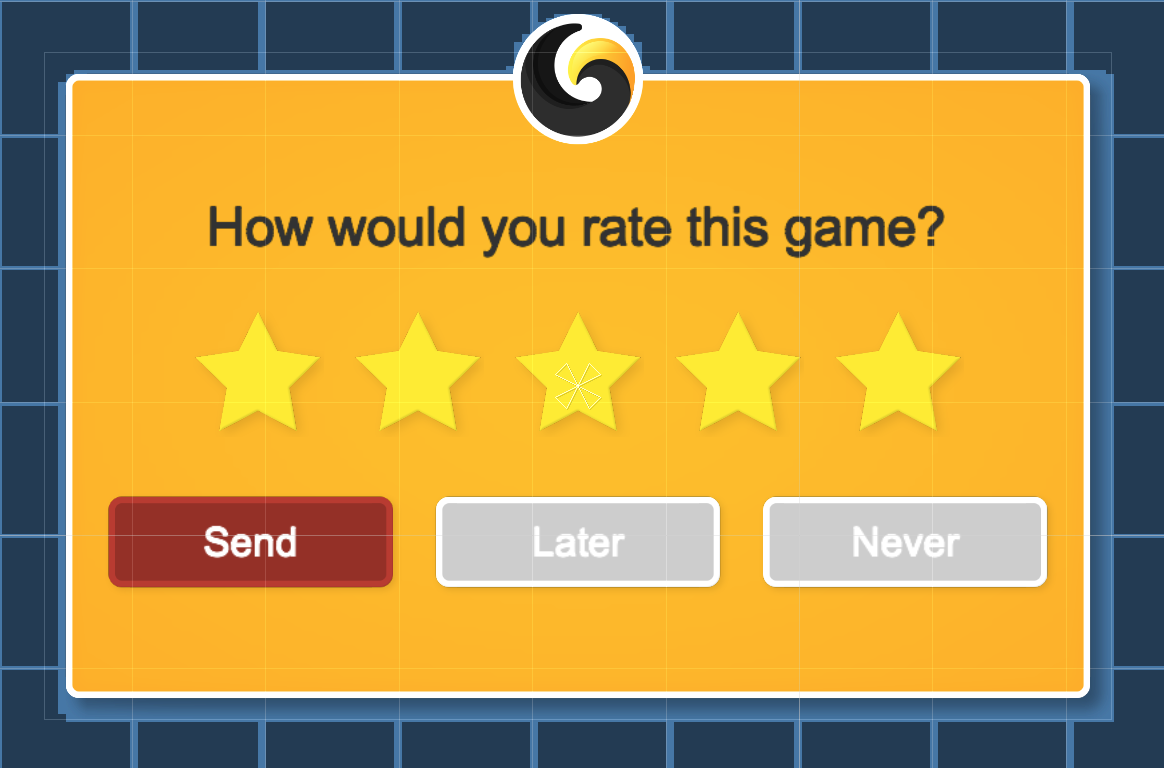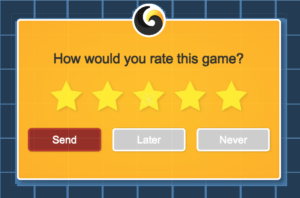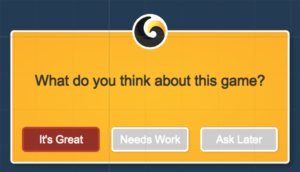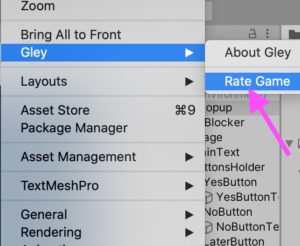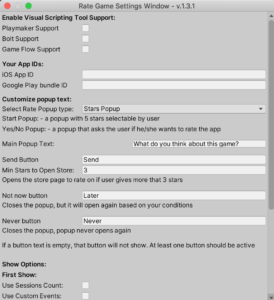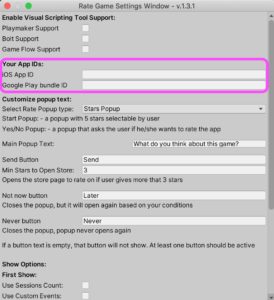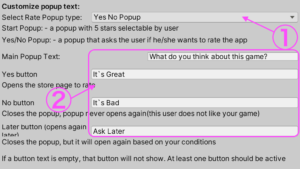バージョン
Unity:2020.1.13f
Rate Game Popup:1.3.1
Rate Game Popup (Android & iOS)
今回紹介するアセットは『Gley』さんが作成した、こちらの『Rate Game Popup (Android & iOS)』です
このアセットを使うことで、簡単にアプリ内からユーザーをレビュー誘導することができるようになります
(※ただし、アプリ内で実際にレビューができるわけではなく、アプリからストアへ飛ばすためのものです)
アプリ内から、実際にレビューをしてもらいたい場合は、このアセットを買ってもお金の無駄になってしまうと思うので購入しないことをお勧めします!
私は、とにかく簡単に実装したかったので購入しました!
Rate Game Popup (Android & iOS)はどんなアセットなのか
先ほど簡単に「アプリのストアに誘導できるアセット」と説明したのですが、もう少し詳しく説明していきます
ポップアップを表示してそこにあるボタンを押すことで、ストアに誘導するか、ポップアップを非表示にするかといったように処理を分けています
ポップアップには「StarsPopup」と「YesNoPopup」の2種類ありました
『StarsPopup』
『YesNoPopup』
これらの違いは、基本的に見た目だけです
※StarsPopupの星も飾りのようなもので、ここで星5にして「Send」を押してもストアに遷移するだけで、星5が反映されているわけではありません!
なので、私は「YesNoPopup」を採用することにしました〜〜
また、「特定のボタンを5回タップしたら表示する!」といったように回数を指定して表示することもできます(これは本記事の最後の方でやり方紹介します)
まずは、基本的な使い方を説明していきます〜
(※ストアへの遷移をテストするためには、アプリをすでに各ストアで配布している必要があります)
Rate Game Popup (Android & iOS)の使い方
※Rate Game Popup (Android & iOS)アセットを購入して、プロジェクトにimportしている前提で話を進めていきます!
手順1
「 Window > Gley > Rate Game 」をクリックしてください
すると以下のようなRate Game Setting Windowが開くはずです
手順2
「Your App IDs」の「iOS App ID」と「Google Play bundle ID」にそれぞれを入力します
では、一体何を入力すればいいの?って思った方いると思いますが安心してください説明しますよ!
まずはiOSの場合!(先ほども言いましたがすでにApp Storeで配布している必要があります)
『iOSの場合』
自分のアプリのストア画面に遷移し、URLを確認してください
URLの末尾の数字がiOSのIDです
(私の場合は1545312166です!)
『Androidの場合』
こちらもiOSの時と同様にストアのURLの末尾がIDとなっています
(私の場合はcom.teruApp.JudgeorCardです!)
※iOSもしくはAndroidだけでしかリリースしない場合は片方のみで大丈夫です!
入力するとこんなかんじになります
手順3
「StarsPopup」か「YesNoPopup」どちらのポップアップを使用するか選択します
上記画像の「1」をクリックして選択できます
先ほども言ったように星はあっても意味ないので今回は「YesNoPopup」を採用します!
そして「2」に、ポップアップ内で表示する各テキストを入力します
- Main Popup Text(「このゲームは面白いですか?」など)
- Yes Button(「とても面白い」など)
- No Button(「つまらない」など)
- Later Button(「後で」など)
(もし何も入力せず「」としていた場合はボタンが表示されなくなると書かれていますね!)
(ただし、少なくとも一つ以上のボタンが必要みたいです!)
手順4
ここまでできたら最後にスクリプトをかいて終了です!
しかも簡単です。
//ポップアップを表示したいところに以下のコードを記載するだけ //(ただし、一度「YesButton」または「NoButton」を押されるともう表示されなくなります) RateGame.Instance.ShowRatePopup(); //何度でも表示したい場合は以下のコードを使用(ユーザーがうざく感じるので使い方に気をつけてください!) RateGame.Instance.ForceShowRatePopup();
かなり簡単ですね!
コードを二つ記載していますが
上のコードは、一度「YesButton」もしくは「NoButton」を押されると2度と表示されなくなります!
一方下のコードは、何度評価していようとポップアップが表示されるので使い方に気をつけてください!
まとめ
今回は『Rate Game Popup (Android & iOS)』の紹介でした〜
簡単に使えるので、レビュー誘導機能を実装する時間がもったいないと感じる方は買っても良いかもしれません!